Hogyan adjunk egy számítógépet Windows 7 mappa a Windows 8
Főoldal> Windows 7> Hogyan adjunk telepítése Windows 7 mappa Windows 8
Ha tetszik a megjelenés ezen a számítógépen tárgy Windows 8 és a Windows 8.1. és szeretné felvenni ugyanazt a mappát a „Computer” a Windows 7, van egy jó hírem a számodra: látni fogjuk, ebben a cikkben,
- hogyan kell hozzá egy sor mappát a számítógép a Windows 7, hogy úgy tűnjön, mint a Windows 8,
- Hogyan adjunk minden mappát a Windows 7 számítógép,
- hogyan kell hozzáadni mappák ugyanabban a rendszerben,
- hogyan kell hozzá egy mappát a számítógép Windows Explorer a Windows 7 átmenet.
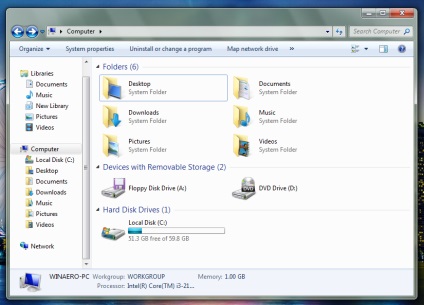
Számítógép, előnyben és Baroness
1. Töltse Ez a PC Tweaker. A program ingyenes (nem írok kereskedelmi alkalmazások), és nem igényel telepítést.
2. A program támogatja a Windows 8.x és Windows 7 x86 és x64 változat. A fenti link letölti a zip-fájl, amelyben a program bővült, aszerint, hogy azok változata a rendszer. Például ha a Windows 7, az x86, akkor bontsa ki a fájlokat
3. A program futtatása. Ez most megjelenő ablakban:
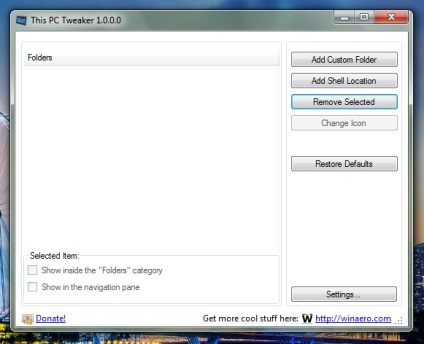
Doboz üres, ez normális. Most kell hozzá a mappákat.
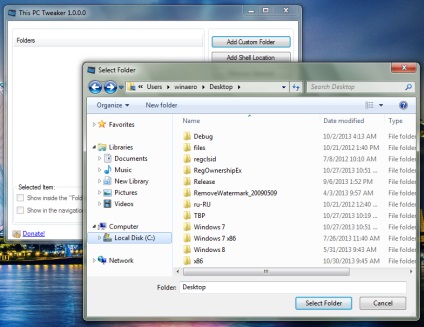
A mappa jelenik meg a belső „Computer”:
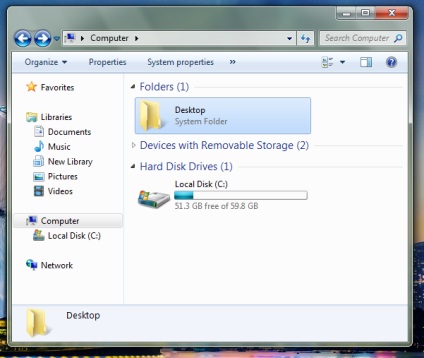
5. Most válassza hozzáadott mappa "Desktop" program Ez a PC Tweaker. Kattintson a "Change Icon". A megjelenő párbeszédablakban, akkor van értelme, hogy válassza ki a fájlt a C: \ windows \ system32 \ imageres.dll. Ott lesz talál a megfelelő ikonra:
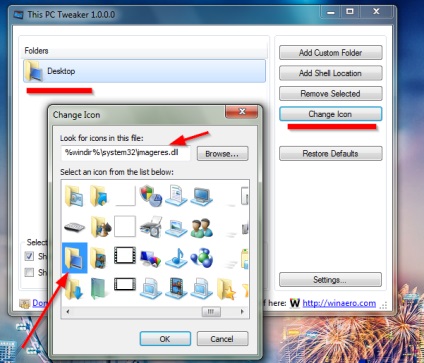
6. Ismételje meg a lépéseket 4-5 minden mappák felvenni kívánt. Itt megtalálja az összes szabványos felhasználói mappát, amely jelen van a Windows 8:
- C: \ Users \ neved uchotki \ Documents
- C: \ Users \ neved uchotki \ Downloads
- C: \ UsersImya a uchotki \ Zene
- C: \ Users \ neved uchotki \ Pictures
- C: \ Users \ neved uchotki \ Videók
Ennek eredményeként, akkor kap itt egy kép:
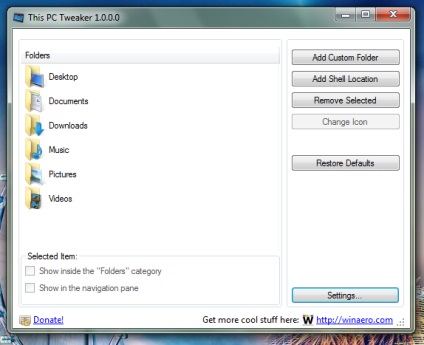
is változások lesznek a Windows Explorer:
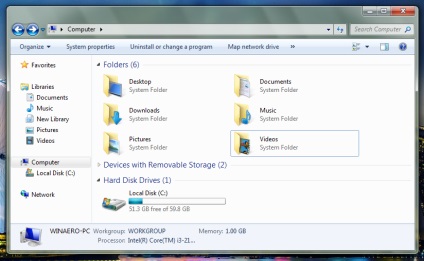
Ahhoz, hogy valóban úgy tűnik, szükséges a csoportosítás objektum típus fordított sorrendben:
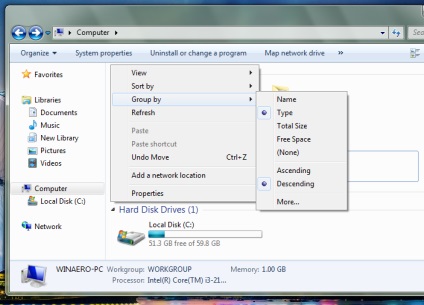
7. Most ez a fordulat navigációs ablakban. Jelölje be a „Show a navigációs ablakban” a program Ez a PC Tweaker az összes mappát, amit szeretne látni ott, és itt van:
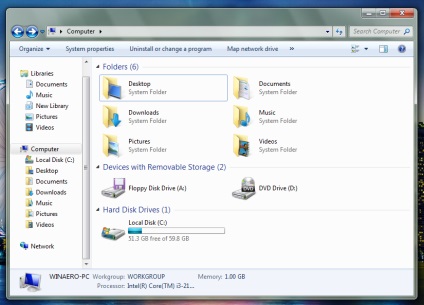
Amellett, hogy az alapértelmezett mappák, akkor is hozzá különböző számítógépes rendszer elrendezése. Például adminisztrációs eszközök. Kattintson az „Add Shell Location” gombra, és válassza magának valamit, ízlés szerint:
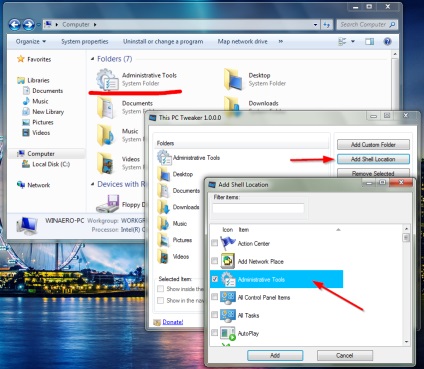
Összefoglalva
Megjegyzendő, hogy ez a PC Tweaker egy nagyon erős, mégis könnyen használható program, amely lehetővé teszi, hogy személyre szabni a mappák a Windows 7 számítógép tetszés szerint. Ezzel az alkalmazás segítségével rendszerezhetjük mappák, ahogy tetszik.
Miért nem kérdez engem „számítógép” a navigációs ablakban a „Desktop”?
@ freeman440
valami, hogy adjunk egy kapcsolat nem működik
@ freeman440
Mivel a doboz megéri „Az összes kibontása Folders” (vagy valami ilyesmi)
@ freeman440
Merre volt a mappában?
Utánanézek, ami nakosyachil)
Lehetséges, hogy adjunk a képesség, átnevezni, hozzáadjuk a „Számítógép” mappát, azaz Például, nem asztali és asztali, letöltések és feltöltések nem?
@ Valek271183
Én hozzá a következő verzióban
A nyolcadik Windu mozogni nincs vágy, de kényelmes zsemle belőle vadászik. És ez a program sikeres végrehajtását. Egy kívánság csak - ha ez egyáltalán lehetséges, hogy győződjön meg arról, hogy meg lehet változtatni a nevét a program mappát a saját, önkényes. Például a mappák szerepel a cikkben leírt, a nevét kapott az angol nyelvet, és szeretnék már ugyanazon russkom.My orosz, sem az amerikaiak, néhány; és a felhasználói felület az egész rendszer, a többség, azt hiszem, még oroszul. És így, köszönöm szépen! Nagyon jó és hasznos program.
P.S.Eh még mindig gyors hozzáférést panel ugyanaz, mint a Win 8, általában azt Seven naikruteyshey tengely lenne.
P.P.S. Egy lehetséges, hogy annak érdekében, hogy a program és a könyvtár is hozzá kell adni a számítógép?
@Gromberg
Nem tudom. Meglátom.
Első pillantásra ez lehetetlen.
@ Sergey Tkachenko
Kösz a tippet, volt a doboz „Összes mappa”
Azt hiszem, hogy miért adjunk mappák Windws 8 ha csak telepíteni. Bár ez most fontos, hogy tervezzen a Windows 10